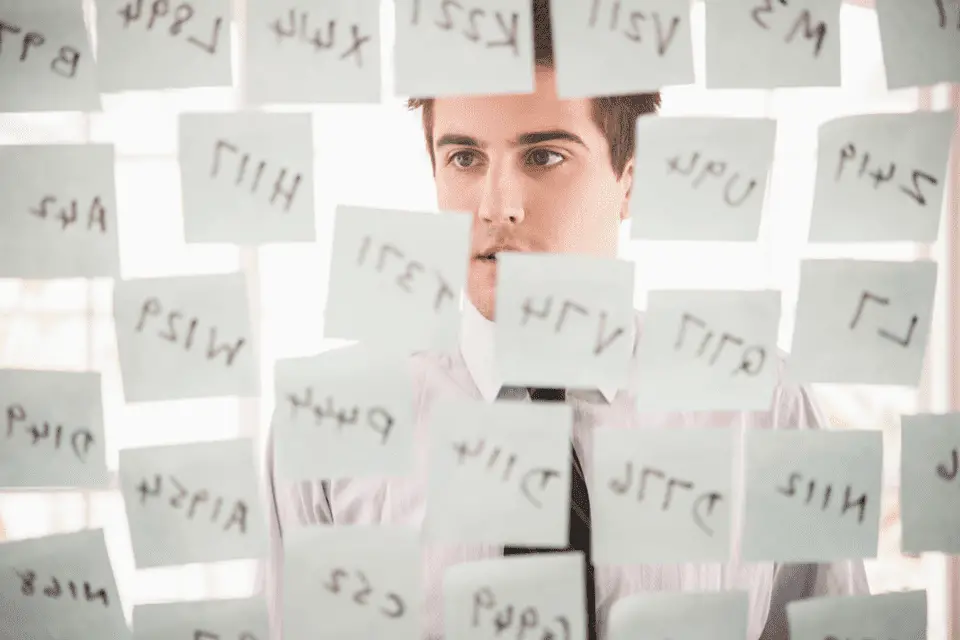Um iPad precisa se conectar ao iTunes para atualizações importantes do sistema e backup de seus aplicativos e dados. Mas antes de sair correndo e comprar um novo cabo, há algumas coisas que podemos verificar.
Verifique se o computador reconhece o iPad
Primeiro, certifique-se de que o computador reconhece o iPad. Quando você conecta seu iPad ao computador, um pequeno raio deve aparecer no medidor de bateria localizado no lado superior direito da tela. Este símbolo permite que você saiba que o iPad está carregando. Mesmo se o medidor de bateria mostrar “Não está carregando”, o que significa que sua porta USB não é capaz de carregar o iPad, você pelo menos sabe que o computador reconheceu seu tablet. Se você vir o relâmpago ou as palavras “Não está carregando”, seu computador reconhece que o iPad está conectado.
Verifique o cabo do iPad
Em seguida, certifique-se de que o problema não seja com a porta USB conectando o iPad a uma porta diferente da que você usou anteriormente. Se você usar um hub USB ou conectá-lo a um dispositivo externo como um teclado, experimente uma porta USB no próprio computador.
Baixo consumo de energia causa problemas no iPad
Certifique-se de que o iPad não esteja com pouca energia. Quando a bateria está quase esgotada, você pode descobrir que o modo de baixa energia resulta em um comportamento inesperado, pois o dispositivo tenta estender sua vida útil. Se o seu iPad estiver conectado ao computador, desconecte-o e verifique a porcentagem da bateria, que está localizada no lado superior direito do iPad, próximo ao medidor de bateria. Se for inferior a 10 por cento, deixe o iPad recarregar completamente. Se as palavras “Não está carregando” substituir a porcentagem da bateria quando você conectar o iPad ao computador, conecte-o na tomada usando o adaptador que acompanha o iPad.
Reinicie o computador e o iPad
Um dos truques de solução de problemas mais antigos do livro é reiniciar o computador. Enquanto você espera o computador voltar a funcionar, reinicie o iPad mantendo pressionado o botão suspender no canto superior direito do dispositivo. Após vários segundos, um botão vermelho com uma seta aparecerá, instruindo você a deslizar para desligar o dispositivo. Depois que a tela ficar completamente preta, aguarde alguns segundos e mantenha o botão Suspender pressionado novamente. O logotipo da Apple aparecerá no meio da tela enquanto o iPad é inicializado novamente. Se uma redefinição padrão não funcionar, faça um forçar o reinício segurando os botões Suspender e Início até que o iPad desligue e ligue novamente. Quando o computador e o iPad reiniciarem, conecte o iPad ao iTunes novamente.
Como reinstalar o iTunes
Se o iTunes ainda falhar em reconhecer o iPad, é hora de tentar uma cópia limpa do iTunes. Primeiro, desinstale o iTunes do seu computador – desinstalar o iTunes não apagará todas as músicas e aplicativos do seu computador.

Como solucionar problemas raros com o iTunes
Ainda está com problemas? Às vezes, falhas com drivers, arquivos de sistema ou conflitos de software que são a raiz do problema. Esses erros são mais complicados de corrigir.